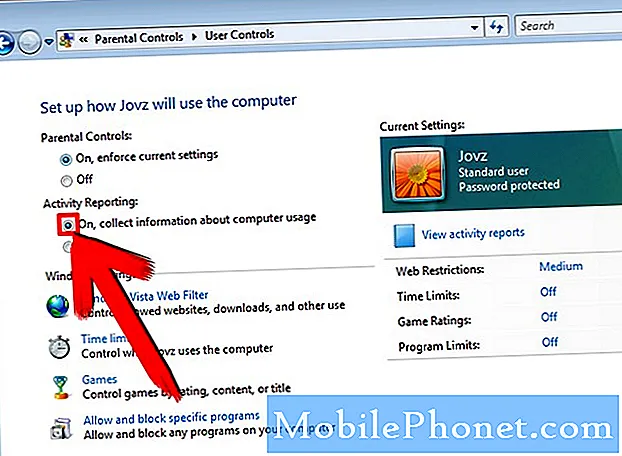Contenido
- Problema n. ° 1: Cómo reparar un Galaxy S9 Plus infectado con virus (se mantiene redirigido a un sitio pornográfico)
- Problema n. ° 2: la aplicación de Facebook del Galaxy S9 sigue fallando en modo normal pero funciona en modo seguro
- Problema n. ° 3: Galaxy S9 deja de responder después de la actualización del sistema
Es una triste realidad que muchos usuarios de Android sigan siendo víctimas de virus o malware todos los días. El artículo de solución de problemas de hoy le brindará consejos importantes sobre lo que puede hacer si su # GalaxyS9Plus se ha infectado. Siga nuestras sencillas sugerencias a continuación y podrá mantenerse alejado de cualquier problema grave de malware que pueda surgir en su camino.
https://youtu.be/jfVbzrOv7GY
Problema n. ° 1: Cómo reparar un Galaxy S9 Plus infectado con virus (se mantiene redirigido a un sitio pornográfico)
Hola. Estaba usando la aplicación kodi en mi fire stick y, a veces, me pedirá emparejar su dispositivo para reproducir un enlace. Nunca antes había tenido problemas. Recientemente me cambié al galaxy s9 plus de estar con Apple durante más de 5 años. Una vez que hice clic en la casilla que confirma que no era un robot y hice clic en par, Google apareció y dijo que si no hace clic en este botón en 5 minutos, un virus tendrá acceso a todas estas cosas en mi teléfono y también a una alerta de Samsung. apareció también y dijo que se detectó un virus. No hice clic en nada, simplemente salí de Internet. No he recibido más alertas, pero sigo recibiendo notificaciones de "mensajes nuevos" para Samsung Internet y accidentalmente hice clic en uno y me lleva a un sitio xxx. Había una aplicación de vigilancia que ya estaba en mi teléfono cuando cambié y dice que no hay nada malo, pero nunca recibí estas notificaciones hasta que hice el par.
Solución: Estamos aquí para brindar asistencia para dispositivos Android, por lo que si tiene problemas con su teléfono después de vincularlo o emparejarlo con un dispositivo de terceros como Fire Stick, debería considerar obtener ayuda de su desarrollador o fabricante.
Restablecimiento de fábrica
Sin embargo, en lo que respecta a la solución de problemas de Android, le recomendamos que borre su S9 Plus haciendo un restablecimiento de fábrica. Este es un primer paso importante para asegurarse de comenzar desde cero. No tenemos idea de si su teléfono está infectado actualmente por un virus o malware, por lo que restablecerlo de fábrica debería ser un buen punto de referencia.
Para restablecer de fábrica su S9 Plus:
- Cree una copia de seguridad de sus archivos importantes, como fotos, videos, música, etc. Puede usar la aplicación Samsung Smart Switch para hacer una copia de seguridad de sus datos en su PC.
- Apague el dispositivo. Esto es importante. Si no puede apagarlo, nunca podrá iniciar el modo de recuperación. Si no puede apagar el dispositivo con regularidad mediante el botón de encendido, espere hasta que se agote la batería del teléfono. Luego, cargue el teléfono durante 30 minutos antes de iniciar el modo de recuperación.
- Mantenga presionada la tecla Subir volumen y la tecla Bixby, luego presione y mantenga presionada la tecla Encendido.
- Cuando aparezca el logotipo verde de Android, suelte todas las teclas ("Instalando actualización del sistema" se mostrará durante unos 30 a 60 segundos antes de mostrar las opciones del menú de recuperación del sistema Android).
- Presiona la tecla para bajar el volumen varias veces para resaltar "borrar datos / restablecimiento de fábrica".
- Presione el botón de encendido para seleccionar.
- Presiona la tecla para bajar el volumen hasta que se resalte "Sí - eliminar todos los datos del usuario".
- Presione el botón de Encendido para seleccionar e iniciar el reinicio maestro.
- Cuando se completa el reinicio maestro, se resalta "Reiniciar el sistema ahora".
- Presione la tecla de encendido para reiniciar el dispositivo.
Filtrar aplicación instalada
Ahora que se ha asegurado de que el software de su teléfono esté limpio, lo siguiente que debe hacer es elegir las aplicaciones que agrega al sistema. No todas las aplicaciones que puede descargar de Google Play Store o de otras fuentes fuera de Play Store son confiables. Algunos de ellos están diseñados para actuar como puertas traseras que pondrán en peligro la seguridad de su teléfono para permitir que otras aplicaciones maliciosas se instalen más adelante. Otras aplicaciones maliciosas están diseñadas para robar información personal, mientras que otras son más descaradas, lo que obliga a su navegador u otras aplicaciones a redirigirlo a otro sitio web oa una página de descarga en Play Store. Si no revisa las aplicaciones que instala en su sistema correctamente, existe una gran posibilidad de que termine con un sistema comprometido. No hace falta decir que es su responsabilidad asegurarse de que solo se agreguen buenas aplicaciones a su teléfono. Después del restablecimiento de fábrica, asegúrese de instalar las aplicaciones individualmente. Intente instalar aplicaciones oficiales de empresas acreditadas únicamente y evite productos de desarrolladores desconocidos. Si no está seguro de si se puede confiar en una aplicación o no, visite su página de descarga de Play Store y consulte las reseñas de otros usuarios. También puede hacer una búsqueda rápida en Google para ver si dicha aplicación es un malware conocido o no.
Si obtiene aplicaciones fuera de Play Store, deberá ejercer una vigilancia adicional, ya que ya no hay ninguna protección adicional para usted, a diferencia de cuando obtiene aplicaciones de Play Store. Google filtra aplicaciones en Play Store, pero incluso entonces, algunas malas logran colarse y ofrecerse al público en general. Las aplicaciones de fuera de Play Store pueden ser más peligrosas para los usuarios promedio en el sentido de que los usuarios se quedan sin protección anti-malware al instalarlas. Asegúrese de instalar solo aplicaciones confiables de fuentes que no sean de Play Store.
Evite visitar sitios web con trampas explosivas
Algunos sitios web, como las malas aplicaciones, están diseñados para aprovechar las debilidades de Android. Si sigues siendo redirigido a otro sitio web, es probable que se deba a que tu navegador web ha sido secuestrado, o hay una aplicación instalada en el sistema que obliga al navegador a abrir otro sitio. Si está seguro de que no instaló ninguna aplicación incorrecta y su navegador web sigue siendo redirigido, intente borrar sus datos y vea qué sucede.
Estos son los pasos sobre cómo borrar los datos de una aplicación:
- Abra la aplicación Configuración.
- Toque Aplicaciones.
- Toque Más configuraciones en la parte superior derecha (icono de tres puntos).
- Seleccione Mostrar aplicaciones del sistema.
- Busque y toque su aplicación.
- Toque Almacenamiento.
- Toque el botón Borrar datos.
- Reinicie su S9 y verifique el problema.
Instalar una aplicación antivirus
Tener un antivirus en su teléfono no garantiza una protección del 100%, pero es una de las cosas que puede hacer para minimizar la instalación de aplicaciones malas. Sin embargo, no significa que pueda ser relajado cuando se trata de seleccionar qué aplicaciones instalar o qué sitios web visitar. Algunas aplicaciones o virus maliciosos son tan avanzados que incluso las mejores aplicaciones antivirus de Android pueden no ser capaces de detectarlos. Los fabricantes de virus y los equipos de seguridad están siempre en una batalla constante del gato y el ratón para que usted pueda ayudarse a sí mismo evitando que los virus infecten su dispositivo en primer lugar.
Problema n. ° 2: la aplicación de Facebook del Galaxy S9 sigue fallando en modo normal pero funciona en modo seguro
Mi aplicación de Facebook durante las últimas 8 horas de repente decidió fallar a los 2 segundos de abrirla cada vez. Dándome la opción de enviar comentarios o cerrar la aplicación (lo que hace de todos modos), seguí todos los pasos de su página y comencé en modo seguro. ¡Eso funciono! La aplicación no falló. Luego comencé a realizar una copia de seguridad normal y eliminé muchas aplicaciones recientes con la esperanza de que fuera una de ellas la que causaba que la aplicación FB se bloqueara. Sin embargo, sigue fallando. Esperaba recibir asesoramiento sobre qué aplicaciones podrían bloquearlo, ya que no dice cómo buscar eso en la sección de modo seguro del sitio web. Realmente apreciaria cualquier ayuda. Muchas gracias.
Solución: No trabajamos para Facebook, por lo que no podemos proporcionarle una lista de posibles aplicaciones que pueden estar causando su falla. Ni siquiera sabemos si hay una aplicación específica que pueda hacer eso en este momento. Sin embargo, si está seguro de que Facebook no se bloquea en modo seguro, es un claro indicador de que tiene un problema con una aplicación de terceros, lo que significa que una de las aplicaciones está causando el problema.
El Modo seguro es una herramienta para ayudar a los técnicos a verificar si una aplicación de terceros está interfiriendo con Android o con otras aplicaciones. La cuestión es que no identificará la aplicación exacta. Tendrá que utilizar el método de eliminación para identificar al culpable. Para identificar cuál de sus aplicaciones está causando el problema, debe reiniciar el teléfono en modo seguro y seguir estos pasos:
- Arranque en modo seguro.
- Verifique el problema. Si Facebook funciona y no falla, tienes una aplicación de terceros defectuosa.
- Una vez que haya confirmado que la culpa es de una aplicación de terceros, puede comenzar a desinstalar aplicaciones individualmente. Le sugerimos que comience con los más recientes que agregó. Empiece por desinstalar la aplicación más reciente.
- Después de desinstalar una aplicación, reinicie el teléfono al modo normal y verifique el problema.
- Si su S9 sigue teniendo problemas, repita los pasos del 1 al 4.
Tienes que seguir haciendo el ciclo hasta que descubras la causa. Esto puede volverse realmente tedioso si tiene muchas aplicaciones pero no hay atajos.
Problema n. ° 3: Galaxy S9 deja de responder después de la actualización del sistema
Hola. Hoy mismo recibí un mensaje para una actualización del software del sistema, lo configuré para instalar y lo dejé a un lado por un momento mientras estaba ocupado con otra cosa. Aproximadamente 20 minutos después, volví a levantar el teléfono y la pantalla estaba apagada. Supuse que estaba a mitad de reinicio y lo dejé durante unos minutos más, pero la pantalla aún estaba apagada y no respondía por completo a la carga y al mantener presionado el botón de encendido. Intenté arrancar en modo Recovery / Odin según su guía de solución de problemas, pero aún así no tuve suerte. ¿Algún consejo sobre lo que podría hacer?
Solución: Primero debe intentar un reinicio forzado. Si no sabe cómo, siga estos pasos:
- Mantenga presionados los botones de Encendido + Bajar volumen durante aproximadamente 10 segundos o hasta que se apague el dispositivo. Espere varios segundos para que aparezca la pantalla del modo de arranque de mantenimiento.
- En la pantalla Modo de inicio de mantenimiento, seleccione Inicio normal. Puede usar los botones de volumen para recorrer las opciones disponibles y el botón inferior izquierdo (debajo de los botones de volumen) para seleccionar. Espere hasta 90 segundos para que se complete el reinicio.
Si ya lo ha intentado, o si el teléfono sigue sin responder (sin luz LED, sin sonido, sin vibración), deje que se cargue durante al menos una hora. Luego, una vez que se haya cargado tanto tiempo, intente ver si puede iniciarlo en el modo de recuperación. Así es cómo:
- Apague el dispositivo. Esto es importante. Si no puede apagarlo, nunca podrá iniciar el modo de recuperación. Si no puede apagar el dispositivo con regularidad mediante el botón de encendido, espere hasta que se agote la batería del teléfono. Luego, cargue el teléfono durante 30 minutos antes de iniciar el modo de recuperación.
- Mantenga presionada la tecla Subir volumen y la tecla Bixby, luego presione y mantenga presionada la tecla Encendido.
- Cuando aparezca el logotipo verde de Android, suelte todas las teclas ("Instalando actualización del sistema" se mostrará durante unos 30 a 60 segundos antes de mostrar las opciones del menú de recuperación del sistema Android).
Si el teléfono no arranca en el modo de recuperación, intente arrancarlo en Odin o en el modo de descarga. Si eso tampoco funciona, no tienes suerte. Debe enviar el teléfono a Samsung para que puedan repararlo o reemplazarlo.